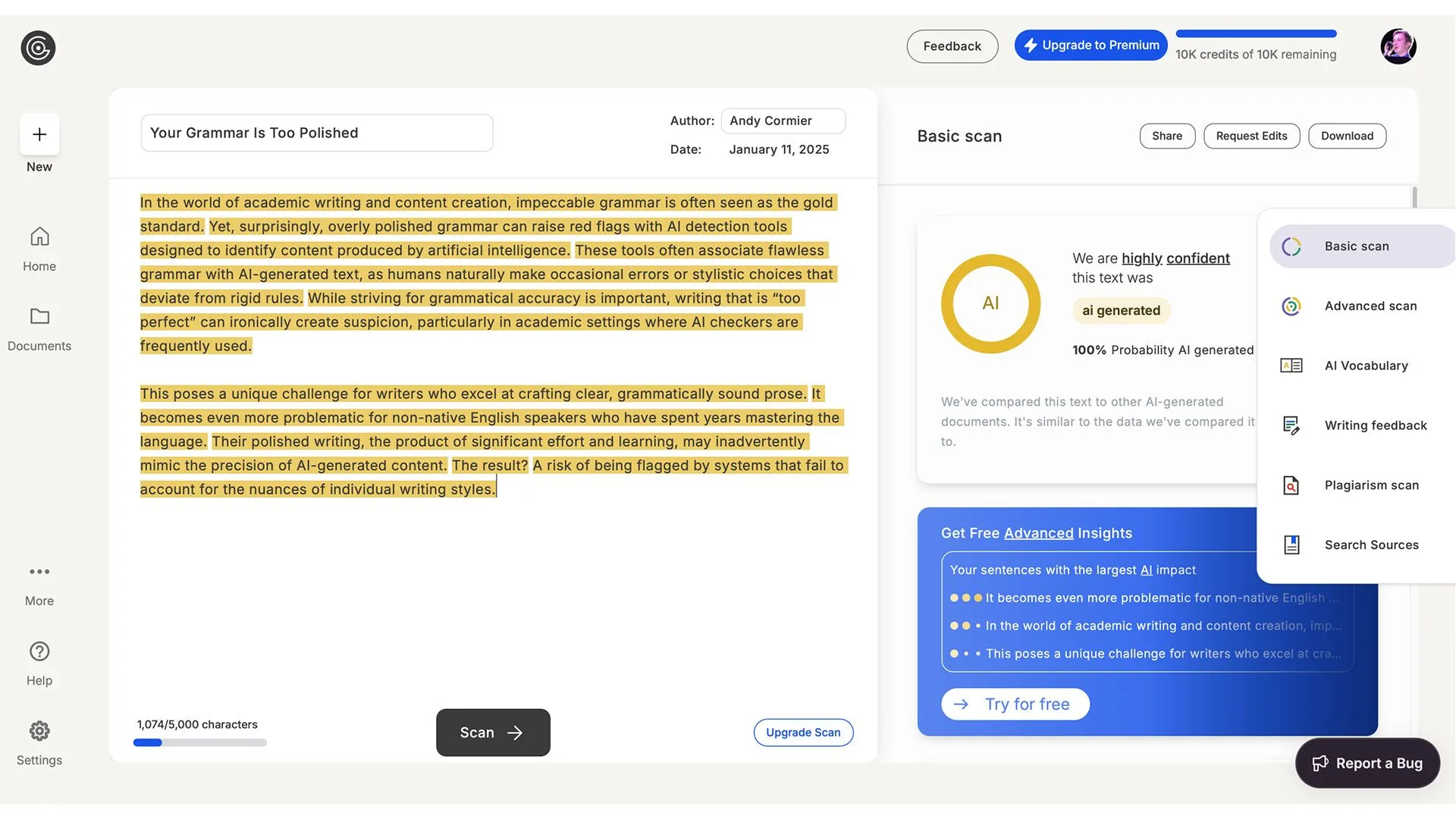Windows 11 đã mang đến nhiều thay đổi đáng kể cho thanh tác vụ (Taskbar), và không phải ai cũng hài lòng với những điều chỉnh này. Giờ đây, Microsoft đang chuẩn bị cho một sự thay đổi lớn khác đối với thanh tác vụ, và những phản hồi ban đầu cho thấy nó có thể không được đón nhận nồng nhiệt. Thuthuatdidong.net sẽ đi sâu phân tích tính năng mới và đánh giá liệu nó có thực sự tối ưu trải nghiệm người dùng hay không.
Microsoft cuối cùng cũng tích hợp tính năng thu nhỏ biểu tượng cho Thanh tác vụ
Một trong những hạn chế của thanh tác vụ Windows là khi bạn mở quá nhiều ứng dụng, các biểu tượng sẽ trở nên chen chúc cho đến khi Windows ẩn chúng đi sau một menu ngữ cảnh. Trong khi đó, macOS đã xử lý vấn đề này rất hiệu quả với tính năng điều chỉnh kích thước biểu tượng động trên Dock, và giờ đây, Windows cuối cùng cũng quyết định áp dụng cách tiếp cận tương tự.
Tính năng này hiện đang trong giai đoạn thử nghiệm beta, và bạn cần đăng ký tham gia chương trình Windows Insider để trải nghiệm trước. Vì đây vẫn là một tính năng ẩn, bạn cũng có thể sử dụng ViveTool và mã tính năng 29785184 để kích hoạt nó. Sau khi cài đặt bản cập nhật beta, hãy làm theo các bước sau để bật tính năng:
- Nhấp chuột phải vào thanh tác vụ và chọn Cài đặt thanh tác vụ (Taskbar settings).
- Nhấp vào phần Hành vi của thanh tác vụ (Taskbar behaviors).
- Nhấp vào menu thả xuống trước tùy chọn Hiển thị các nút thanh tác vụ nhỏ hơn (Show smaller taskbar buttons) và chọn giữa các tùy chọn Luôn luôn (Always), Không bao giờ (Never), hoặc Khi thanh tác vụ đầy (When taskbar is full).
Tuy nhiên, Microsoft đã quyết định thêm cách tiếp cận riêng của mình vào tính năng này. Thay vì tự động thu nhỏ các biểu tượng một cách linh hoạt mỗi khi có thêm ứng dụng được thêm vào thanh tác vụ, tính năng này chỉ đơn giản là làm cho mọi biểu tượng trở nên cực kỳ nhỏ ngay khi thanh tác vụ đầy, mang lại cho bạn nhiều không gian hơn. Điều này có vẻ ổn trên màn hình laptop 13 hoặc 14 inch, nhưng trên các màn hình lớn hơn và độ phân giải cao hơn, nó khiến việc chọn ứng dụng từ thanh tác vụ trở nên cực kỳ khó khăn.
Lý do tính năng thu nhỏ động chưa phải là lựa chọn tối ưu
Tính năng thu nhỏ biểu tượng động không phải là lựa chọn tốt nhất để hiển thị nhiều biểu tượng hơn trên thanh tác vụ Windows, ít nhất là trong triển khai hiện tại của nó.
Biểu tượng quá nhỏ và vấn đề nhấp chuột sai
Như đã đề cập, các biểu tượng trở nên quá nhỏ, buộc người dùng phải tập trung cao độ vào vị trí nhấp chuột. Điều này tưởng chừng nhỏ nhặt, nhưng nếu bạn liên tục chuyển đổi giữa các ứng dụng, những cú nhấp sai có thể làm chậm công việc và gây khó chịu.
Chất lượng hiển thị và trải nghiệm thị giác
Ngoài ra, cách Windows thu nhỏ biểu tượng có thể khiến chúng bị mờ, xuất hiện các cạnh răng cưa hoặc nhòe, tạo ra trải nghiệm người dùng kém.
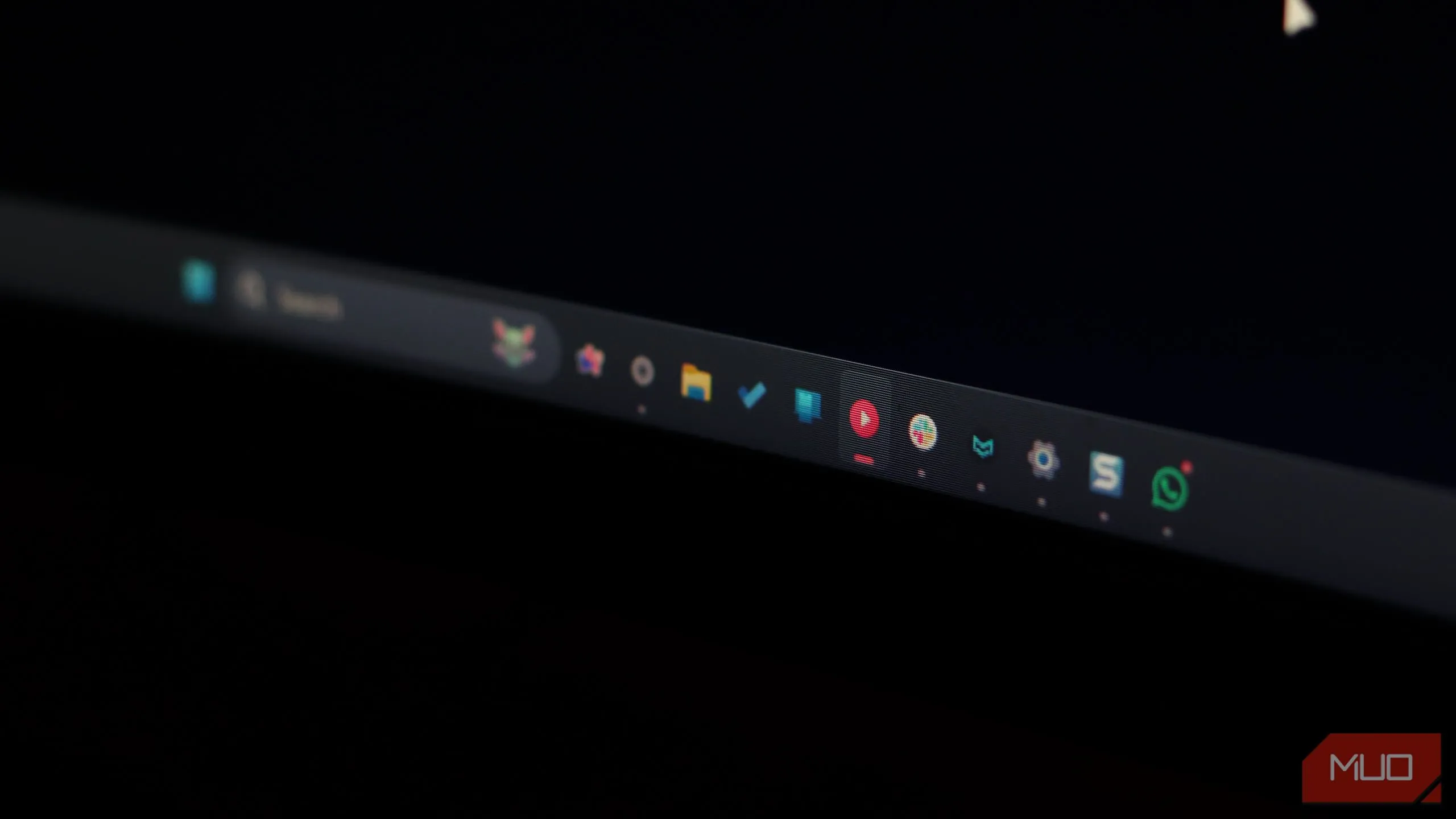 Giao diện thanh tác vụ Windows 11 với biểu tượng được thu nhỏ khi quá đầy
Giao diện thanh tác vụ Windows 11 với biểu tượng được thu nhỏ khi quá đầy
Sự thay đổi về hình dạng biểu tượng, đặc biệt nếu bạn cài đặt chỉ thu nhỏ khi thanh tác vụ đầy, cũng sẽ gây mất tập trung thị giác. Người dùng thường mất một lúc để tìm biểu tượng muốn nhấp vào thay vì chỉ dựa vào “bộ nhớ cơ bắp” để nhấp vào biểu tượng lớn hơn và rõ ràng hơn trong thanh tác vụ kích thước bình thường. Nếu thanh tác vụ của bạn gần đầy và bạn liên tục mở/đóng ứng dụng, điều này có thể tạo ra trải nghiệm gây mất phương hướng, vì không có hoạt ảnh chuyển đổi mượt mà. Biểu tượng thường bị giật, lag hoặc không phản hồi khi thay đổi kích thước. Thanh tác vụ là một yếu tố điều hướng quan trọng trong Windows, và việc nó liên tục thay đổi kích thước có thể làm người dùng khó theo dõi hơn.
Ảnh hưởng đến hiệu suất hệ thống
Những thay đổi thường xuyên này cũng có thể gây tải cho hệ thống, vì hệ điều hành cần tính toán lại giá trị pixel để thu nhỏ các biểu tượng. Mặc dù cách triển khai của Windows có thể không gây tải quá nhiều cho hệ thống, nhưng vẫn có khả năng nó ảnh hưởng đến hiệu suất trên các PC cấu hình thấp, vốn có thể đã gặp khó khăn khi chạy Windows.
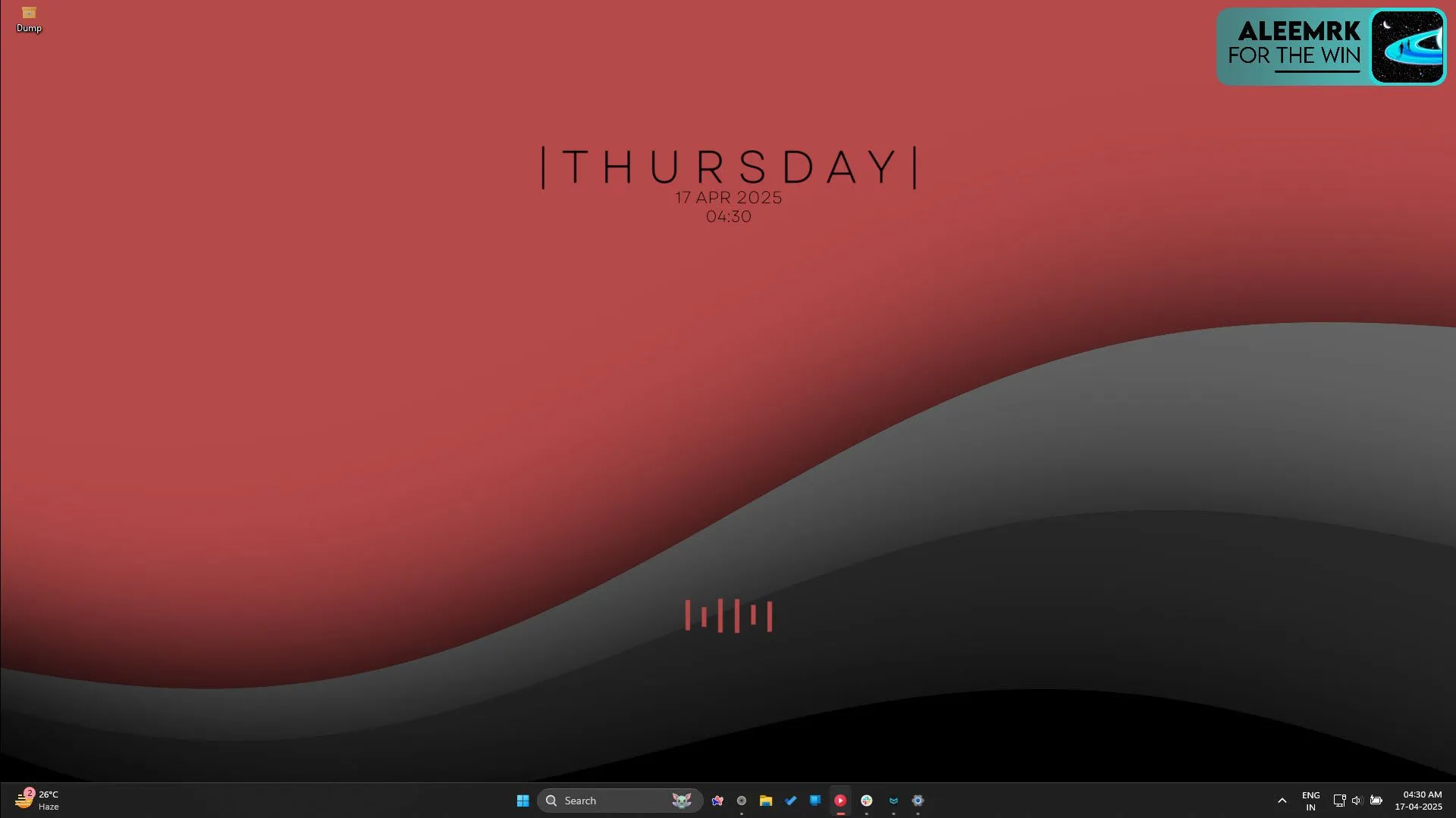 Thanh tác vụ Windows 11 với các biểu tượng thay đổi kích thước linh hoạt
Thanh tác vụ Windows 11 với các biểu tượng thay đổi kích thước linh hoạt
Khó khăn trên thiết lập đa màn hình và vấn đề tiếp cận
Tính năng thu nhỏ động cũng không phải là lựa chọn tối ưu cho các thiết lập đa màn hình. Trên các hệ thống sử dụng nhiều màn hình, Windows thường gặp vấn đề trong việc duy trì tỷ lệ hiển thị nhất quán trên các màn hình khác nhau. Tùy thuộc vào sự khác biệt về kích thước, độ phân giải và mật độ điểm ảnh giữa các màn hình, điều này có thể tạo ra trải nghiệm rời rạc.
Cuối cùng, đây có thể là một vấn đề về khả năng tiếp cận (accessibility) đối với những người có thị lực kém hoặc khó khăn về vận động. Với biểu tượng bị thu nhỏ, người dùng có thể không nhìn rõ chúng nếu không có kính.
Những cải tiến cần thiết cho tính năng thu nhỏ biểu tượng của Microsoft
Tính năng thu nhỏ biểu tượng động hoạt động tốt với macOS vì nó được thiết kế ngay từ đầu với một dock có khả năng co giãn và Apple đã tinh chỉnh dock một cách rộng rãi kể từ đó. Windows xử lý thanh tác vụ theo một cách hoàn toàn khác, vì vậy sẽ cần nhiều hơn là chỉ thu nhỏ các biểu tượng thanh tác vụ để tính năng thu nhỏ hoạt động đúng đắn.
Thuthuatdidong.net hy vọng sẽ thấy nhiều tùy chọn thu nhỏ hơn, đặc biệt là các giới hạn tùy chỉnh, cho thời điểm các biểu tượng bắt đầu thu nhỏ. Khả năng đặt tỷ lệ thanh tác vụ trên cơ sở từng màn hình cũng sẽ là một trợ giúp lớn. Ngoài ra, việc cho phép người dùng đặt ngưỡng kích thước tối thiểu cũng là một cân nhắc đáng giá. Điều đó sẽ tránh việc các biểu tượng trở nên quá nhỏ khiến bạn không thể nhìn thấy, đồng thời cung cấp không gian trên thanh tác vụ để chứa nhiều hơn. Microsoft cũng cần phải làm cho hoạt ảnh chuyển đổi trở nên mượt mà hơn. Việc nhìn thấy các biểu tượng của bạn nhảy qua lại về kích thước là rất khó chịu.
Hiện tại, các biểu tượng và khu vực có thể nhấp của chúng bị thu nhỏ, nhưng chiều cao của thanh tác vụ vẫn nhất quán. Một tùy chọn để thay đổi chiều cao thanh tác vụ khi các biểu tượng thu nhỏ có thể giúp toàn bộ trải nghiệm dễ nhìn hơn.
Microsoft đang đi đúng hướng với tính năng thu nhỏ biểu tượng, nhưng tính năng này cần nhiều công sức hơn trước khi sẵn sàng cho công chúng. Với việc tính năng này vẫn chưa được phát hành rộng rãi, vẫn còn nhiều chỗ để cải thiện. Đây là một thay đổi lớn đối với một trong những yếu tố quan trọng nhất trong Windows và nó nên được xử lý tương xứng. Hãy chia sẻ trải nghiệm và mong muốn của bạn về tính năng này trong phần bình luận bên dưới.